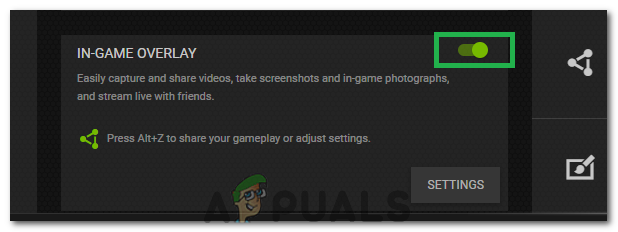AMD டிரைவர்கள் - இங்கே கிளிக் செய்க !
இயக்கி பின்னால் உருட்டல்:
உங்கள் கிராபிக்ஸ் கார்டு டிரைவரை நீங்கள் சமீபத்தில் புதுப்பித்திருந்தால், அது உங்கள் கணினியில் சிக்கலை ஏற்படுத்தினால், நீங்கள் முன்பு நிறுவிய கணினிக்கு மாற்ற முடியும். உங்கள் கார்டின் உற்பத்தியாளர் சிறந்த புதுப்பிப்பை வெளியிடும் வரை இந்த வழியில் உங்கள் பழைய இயக்கியைப் பயன்படுத்தலாம்.
- நீங்கள் திரும்ப உருட்ட விரும்பும் கிராபிக்ஸ் கார்டு டிரைவரில் வலது கிளிக் செய்து பண்புகள் தேர்ந்தெடுக்கவும். பண்புகள் சாளரம் திறந்த பிறகு, இயக்கி தாவலுக்குச் சென்று கீழே உள்ள ரோல் பேக் டிரைவர் பொத்தானைக் கண்டறியவும்.

- விருப்பம் சாம்பல் நிறமாக இருந்தால், பழைய இயக்கியை நினைவுபடுத்தும் காப்பு கோப்புகள் எதுவும் இல்லாததால், சாதனம் எதிர்காலத்தில் புதுப்பிக்கப்படவில்லை என்று அர்த்தம். சமீபத்திய இயக்கி புதுப்பிப்பு உங்கள் சிக்கலுக்கு காரணமாக இருக்காது என்பதும் இதன் பொருள்.
- கிளிக் செய்ய விருப்பம் இருந்தால், அதைக் கிளிக் செய்து, திரையில் உள்ள வழிமுறைகளைப் பின்பற்றி செயல்முறையைத் தொடரவும். கணினியை மறுதொடக்கம் செய்து, வேர்ல்ட் ஆப் வார்கிராப்ட் இயங்கும் போது சிக்கல் இன்னும் ஏற்படுகிறதா என்று சோதிக்கவும்.
தீர்வு 4: உங்கள் என்விடியா கிராபிக்ஸ் அட்டையில் SLI ஐ முடக்கு
அளவிடக்கூடிய இணைப்பு இடைமுகம் (எஸ்.எல்.ஐ) என்பது என்விடியா உருவாக்கிய ஜி.பீ.யூ தொழில்நுட்பத்திற்கான பெயர், இரண்டு அல்லது அதற்கு மேற்பட்ட வீடியோ அட்டைகளை ஒன்றிணைத்து ஒரே வெளியீட்டை உருவாக்குகிறது. எஸ்.எல்.ஐ என்பது வீடியோவுக்கான இணையான செயலாக்க வழிமுறையாகும், இது கிடைக்கக்கூடிய செயலாக்க சக்தியை அதிகரிக்கும்.
இருப்பினும், வேர்ல்ட் ஆப் வார்கிராப்ட் விளையாட்டு இந்த அம்சத்தை ஆதரிப்பதாகத் தெரியவில்லை, மேலும் விளையாட்டை விளையாடும்போது அதை அணைக்க வேண்டும். விளையாட்டிற்கான இந்த விருப்பத்தை முடக்குவதால் “வேர்ல்ட் ஆப் வார்கிராப்ட் 3D முடுக்கம் தொடங்க முடியவில்லை” பிழையைத் தடுத்ததாக சில பயனர்கள் தெரிவித்துள்ளனர்.
- உங்கள் டெஸ்க்டாப் திரையில் வலது கிளிக் செய்து, சூழல் மெனுவிலிருந்து என்விடியா கண்ட்ரோல் பேனல் உள்ளீட்டைத் தேர்ந்தெடுக்கவும் அல்லது கணினி தட்டில் உள்ள என்விடியா ஐகானை இருமுறை கிளிக் செய்யவும். என்விடியா கண்ட்ரோல் பேனலையும் வழக்கமான கண்ட்ரோல் பேனலில் வைக்கலாம்.
- நீங்கள் என்விடியா கண்ட்ரோல் பேனலைத் திறந்ததும், இடது பக்க வழிசெலுத்தல் பலகத்தில் உள்ள 3D அமைப்புகள் மெனுவுக்குச் சென்று, SLI உள்ளமைவு அமைப்பைக் கிளிக் செய்க.

- இறுதியாக, SLI தொழில்நுட்பத்தைப் பயன்படுத்த வேண்டாம் என்ற விருப்பத்தைத் தேர்ந்தெடுத்து மாற்றங்களை உறுதிப்படுத்த Apply என்பதைக் கிளிக் செய்க. வேர்ல்ட் ஆப் வார்கிராப்ட் திறந்து, அதே பிழை இன்னும் தோன்றுகிறதா என்று சோதிக்கவும்.
தீர்வு 5: என்விடியா கண்ட்ரோல் பேனலில் வேர்ல்ட் ஆப் வார்கிராப்ட் அமைத்தல்
சில நேரங்களில் உங்கள் கணினியில் ஒரு விண்டோஸ் புதுப்பிப்பு அல்லது பிற முக்கிய செயல்முறை சில அமைப்புகளை குழப்பக்கூடும், மேலும் சிக்கலைத் தீர்ப்பதற்கும் அவற்றை தொடர்ந்து வேர்ல்ட் ஆப் வார்கிராப்ட் விளையாடுவதற்கும் நீங்கள் அவற்றை கைமுறையாக அமைக்க வேண்டும். வேர்ல்ட் ஆப் வார்கிராப்ட் இயக்க விருப்பமான செயலிக்கு என்விடியா கிராபிக்ஸ் கார்டை (நீங்கள் ஒன்றைப் பயன்படுத்துகிறீர்கள் என்றால்) ஒதுக்குவது இது தொடர்பானது.
- டெஸ்க்டாப்பில் வலது கிளிக் செய்து, கீழ்தோன்றும் மெனுவிலிருந்து என்விடியா கண்ட்ரோல் பேனல் உள்ளீட்டைத் தேர்ந்தெடுக்கவும் அல்லது தட்டில் உள்ள என்விடியா ஐகானை இரட்டை சொடுக்கவும். என்விடியா கண்ட்ரோல் பேனல் விண்டோஸில் கண்ட்ரோல் பேனலிலும் கிடைக்கிறது.

- இடது வழிசெலுத்தல் பலகத்தில் உள்ள 3D அமைப்புகள் பகுதியின் கீழ், முன்னோட்ட நுழைவுடன் பட அமைப்புகளை சரிசெய்தல் என்பதைக் கிளிக் செய்க. புதிய திரையில், “மேம்பட்ட 3D பட அமைப்புகளைப் பயன்படுத்து” விருப்பத்துடன் தொடர்புடைய ரேடியோ பொத்தானைச் சரிபார்த்து, விண்ணப்பிக்கவும் என்பதைக் கிளிக் செய்க.
- அதன் பிறகு, இடது பக்க பலகத்தில் 3D அமைப்புகளை நிர்வகி என்பதைக் கிளிக் செய்து நிரல் அமைப்புகள் தாவலுக்கு செல்லவும்.

- சேர் என்பதைக் கிளிக் செய்து, Wow.exe இயங்கக்கூடிய உங்கள் கணினியை உலவுவதை உறுதிசெய்க, இது வேர்ல்ட் ஆப் வார்கிராப்டின் நிறுவல் கோப்புறையில் காணப்படுகிறது. வேர்ல்ட் ஆப் வார்கிராப்ட் குறுக்குவழியில் வலது கிளிக் செய்து சூழல் மெனுவிலிருந்து திறந்த கோப்பு இருப்பிட விருப்பத்தைத் தேர்வுசெய்வது எளிதான வழியாகும்.
- விளையாட்டு எங்கு நிறுவப்பட்டுள்ளது என்பது உங்களுக்குத் தெரிந்தால் கைமுறையாக உலாவலாம். இது முன்னிருப்பாக சி >> நிரல் கோப்புகளில் நிறுவப்பட்டுள்ளது. விளையாட்டைத் தேர்ந்தெடுத்த பிறகு, “இந்த நிரலுக்கான விருப்பமான கிராபிக்ஸ் செயலியைத் தேர்ந்தெடு” விருப்பத்தின் கீழ் உள்ள கீழ்தோன்றும் மெனுவிலிருந்து, “உயர் செயல்திறன் கொண்ட என்விடியா செயலி” என்பதைத் தேர்ந்தெடுத்து விண்ணப்பிக்கவும் என்பதைக் கிளிக் செய்யவும்.

- உங்கள் கணினியை மறுதொடக்கம் செய்த பிறகு WoW சிக்கல் மறைந்துவிட்டதா என்று சோதிக்கவும்.
தீர்வு 6: டைரக்ட்எக்ஸின் வேறுபட்ட பதிப்பைப் பயன்படுத்தத் தொடங்குங்கள்
விளையாட்டின் சமீபத்திய தவணைகள் டைரக்ட்எக்ஸ் 12 ஐப் பயன்படுத்துகின்றன, ஆனால் இந்த தொழில்நுட்பத்தை ஆதரிக்கக்கூடிய பயனர்கள் கூட அதைக் கடந்து செல்வதில் சிரமப்படுகிறார்கள் என்று தெரிகிறது. டைரக்ட்எக்ஸ் 11 அல்லது டைரக்ட்எக்ஸ் 9 ஐப் பயன்படுத்துவதே சிறந்த பந்தயம். கீழேயுள்ள படிகளைப் பின்பற்றுவதன் மூலம் விளையாட்டை திறக்காமல் எளிதாகவும் செய்யலாம்.
- வேர்ல்ட் ஆப் வார்கிராப்டின் நிறுவல் கோப்புறையில் செல்லவும். நிறுவல் கோப்புறை தொடர்பாக நிறுவலின் போது நீங்கள் எந்த மாற்றமும் செய்யவில்லை என்றால், அது உள்ளூர் வட்டு >> நிரல் கோப்புகள் அல்லது நிரல் கோப்புகள் (x86) ஆக இருக்க வேண்டும்.
- இருப்பினும், டெஸ்க்டாப்பில் WoW குறுக்குவழி இருந்தால், நீங்கள் அதை வலது கிளிக் செய்து, தோன்றும் சூழல் மெனுவிலிருந்து திறந்த கோப்பு இருப்பிடத்தைத் தேர்வுசெய்யலாம்.
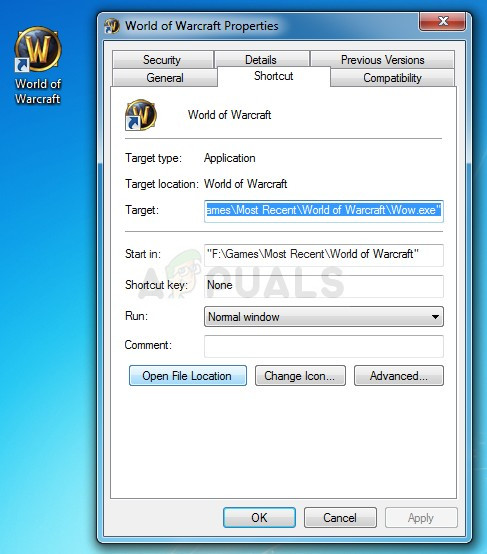 அதே விருப்பம் பண்புகள் கீழ் குறுக்குவழி தாவலில் கிடைக்கிறது.
அதே விருப்பம் பண்புகள் கீழ் குறுக்குவழி தாவலில் கிடைக்கிறது.
- WTF கோப்புறையைத் திறந்து, “config” என பெயரிடப்பட்ட கோப்பைக் கண்டுபிடித்து, அதன் மீது வலது கிளிக் செய்து நோட்பேடில் திறக்கத் தேர்வுசெய்க.
- “Gxapi d3d12 ஐ அமைக்கவும்” வரியைக் கண்டுபிடித்து, டைரக்ட்எக்ஸ் 12 தொழில்நுட்பத்தைப் பயன்படுத்த விளையாட்டு விரும்பவில்லை என்றால் அதை நீக்கவும். நீங்கள் டைரக்ட்எக்ஸ் 9 ஐப் பயன்படுத்த விரும்பினால், கட்டமைப்பு கோப்புறையில் உள்ள “gxapi d3d11 ஐ அமைக்கவும்” வரியையும் நீக்க வேண்டும். மாற்றங்களைச் சேமிக்கவும் வெளியேறவும் Ctrl + S விசை கலவையைப் பயன்படுத்தவும்.

- WoW ஐ திறக்கும்போது பிழை இன்னும் தோன்றுகிறதா என்று சோதிக்கவும்.
தீர்வு 7: விண்டோஸ் முழுமையாக புதுப்பிக்கவும்
பனிப்புயல் அதிகாரிகள் ஒருமுறை நீங்கள் விளையாட்டை சரியாக இயக்க விரும்பினால் முழுமையாக புதுப்பிக்கப்பட்ட இயக்க முறைமைகள் தேவை என்று குறிப்பிட்டுள்ளனர், மேலும் ஏராளமான பயனர்கள் தங்கள் விண்டோஸ் கணினிகளில் சமீபத்திய புதுப்பிப்புகளை நிறுவுவதன் மூலம் சிக்கலை தீர்க்க முடிந்ததால் அவர்கள் நகைச்சுவையாக இல்லை என்று தெரிகிறது. நீங்கள் எந்த OS ஐப் பயன்படுத்துகிறீர்கள் என்பதைப் பொருட்படுத்தாமல் செய்ய பின்வரும் படிகளைப் பின்பற்றவும்.
விண்டோஸ் 10 பயனர்கள் விண்டோஸ் எப்போதும் சரிபார்க்கும்போது புதுப்பிப்புகள் கிட்டத்தட்ட தானாகவே மேற்கொள்ளப்படுவதை கவனிக்கலாம். இருப்பினும், செயல்முறை உடைந்துவிட்டதாக நீங்கள் நினைத்தால், புதுப்பிப்புகளை கைமுறையாக சரிபார்க்கலாம்.
- உங்கள் விண்டோஸ் 10 கணினியில் அமைப்புகளைத் திறக்க விண்டோஸ் கீ + ஐ கலவையைப் பயன்படுத்தவும். மாற்றாக, நீங்கள் தொடக்க மெனுவில் அல்லது தேடல் பட்டியில் “அமைப்புகள்” ஐத் தேடலாம் அல்லது தொடக்க மெனுவில் கியர் போன்ற ஐகானைக் கிளிக் செய்யலாம்.

- அமைப்புகள் பயன்பாட்டில் “புதுப்பிப்பு & பாதுகாப்பு” துணைப் பகுதியைக் கண்டறிந்து தட்டவும்.
- விண்டோஸ் புதுப்பிப்பு தாவலில் தங்கி, புதுப்பிப்பு நிலை பிரிவின் கீழ் புதுப்பிப்புகளுக்கான சரிபார்ப்பு பொத்தானைக் கிளிக் செய்தால், விண்டோஸின் புதிய உருவாக்கம் உள்ளதா என்பதைச் சரிபார்க்கவும்.

- ஒன்று கிடைத்தால், விண்டோஸ் பதிவிறக்க செயல்முறையுடன் உடனடியாகத் தொடங்க வேண்டும், மறுதொடக்கம் செய்ய நீங்கள் கிடைத்தவுடன் புதுப்பிப்பை நிறுவ வேண்டும்.
நீங்கள் விண்டோஸின் பழைய பதிப்பைப் பயன்படுத்துகிறீர்கள் என்றால், விண்டோஸ் 10 உடன் ஒப்பிடும்போது தானியங்கி புதுப்பித்தல் செயல்முறையை எளிதில் முடக்க முடியும் என்பதைக் குறிப்பிடுவது முக்கியம் .. எந்த வகையிலும், ஒரு எளிய கட்டளை எந்தவொரு பதிப்பிலும் சமீபத்திய புதுப்பிப்புகளை நிறுவ முடியும் விண்டோஸ்.
- தொடக்க மெனு பொத்தானை வலது கிளிக் செய்து சூழல் மெனுவில் விண்டோஸ் பவர்ஷெல் (நிர்வாகம்) விருப்பத்தை கிளிக் செய்வதன் மூலம் பவர்ஷெல் பயன்பாட்டைத் திறக்கவும்.

- அந்த இடத்தில் பவர்ஷெல்லுக்கு பதிலாக கட்டளை வரியில் நீங்கள் பார்த்தால், அதை தொடக்க மெனுவிலோ அல்லது அதற்கு அடுத்த தேடல் பட்டியிலோ தேடலாம். இந்த நேரத்தில், முதல் முடிவில் வலது கிளிக் செய்து, நிர்வாகியாக ரன் என்பதைத் தேர்வுசெய்க.
- பவர்ஷெல் கன்சோலில், “cmd” என தட்டச்சு செய்து, பவர்ஷெல்லுக்கு cmd போன்ற சாளரத்திற்கு மாற பொறுமையாக இருங்கள், இது கட்டளை உடனடி பயனர்களுக்கு மிகவும் இயல்பாக தோன்றும்.
- “Cmd” போன்ற கன்சோலில், கீழே காட்டப்பட்டுள்ள கட்டளையைத் தட்டச்சு செய்து, பின்னர் Enter என்பதைக் கிளிக் செய்க:
wuauclt.exe / updateatenow

- இந்த கட்டளை குறைந்தது ஒரு மணி நேரமாவது அதன் காரியத்தைச் செய்யட்டும், ஏதேனும் புதுப்பிப்புகள் கண்டுபிடிக்கப்பட்டு சிக்கல்கள் இல்லாமல் நிறுவப்பட்டதா என்பதைப் பார்க்கவும். விண்டோஸ் 10 உட்பட அனைத்து விண்டோஸ் இயக்க முறைமைகளுக்கும் இந்த முறையைப் பயன்படுத்தலாம்.
தீர்வு 8: என்விடியா மேலடுக்கை முடக்கு
சில சந்தர்ப்பங்களில், என்விடியா மேலடுக்கில் ஒரு மோதல் காரணமாக சிக்கல் தூண்டப்படலாம், இது விளையாட்டின் சில கூறுகளை சரியாக ஏற்றுவதைத் தடுக்கிறது. எனவே, இந்த கட்டத்தில், நாங்கள் என்விடியா மேலடுக்கை முடக்குவோம். அதற்காக:
- என்பதைக் கிளிக் செய்க “கணினி தட்டு” பின்னர் “என்விடியா” ஐகானில் வலது கிளிக் செய்யவும்.
- தேர்ந்தெடு “ஜீஃபோர்ஸ் அனுபவம்” பின்னர் கிளிக் செய்யவும் “அமைப்புகள்” cog.
- முன்னால் மாற்று என்பதைக் கிளிக் செய்க “இன்-கேம் மேலடுக்கு” அதை அணைக்க.
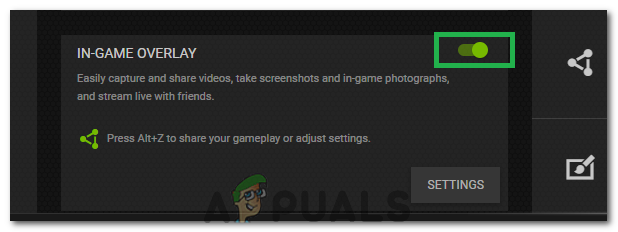
விளையாட்டு மேலடுக்கை முடக்கு
- காசோலை பிரச்சினை நீடிக்கிறதா என்று பார்க்க.
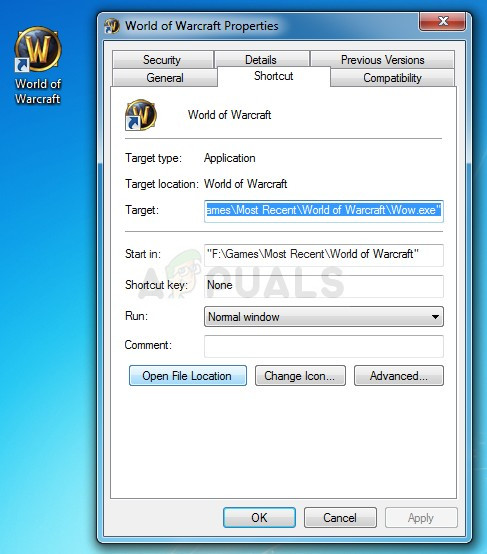 அதே விருப்பம் பண்புகள் கீழ் குறுக்குவழி தாவலில் கிடைக்கிறது.
அதே விருப்பம் பண்புகள் கீழ் குறுக்குவழி தாவலில் கிடைக்கிறது.